Vanhempien hallinta TP-Link-reitittimessä miten määrittää, rajoittaa lapsen Internet-aikaa, katso sivustojen tarina

- 2530
- 566
- Steven Hermann
Vanhempien hallinta TP-Link-reitittimessä: Kuinka määrittää, rajoittaa lapsen Internet-aikaa, katso sivustojen tarina
Tässä vaiheittaisessa ohjeessa näytän kuinka asettaa vanhempien hallinta TP-Link-reitittimelle uudella web-käyttöliittymällä (joka on valmistettu sinisellä). Web-käyttöliittymän uudessa versiossa, joka on asennettu melkein uusiin TP-Link-reitittimien malleihin, tämä toiminto viimeisteltiin. Oli mahdollisuus estää pääsy sivustoihin luokkien mukaan: aikuisten sivustot, sosiaaliset verkostot, pelit jne. D. (Totta, tätä ei ole saatavana kaikissa malleissa). Voit myös tarkastella sivustojen historiaa ja estää heti pääsyn niihin.
Lapsen laite on vain lisättävä vanhempien hallintaan TP-Link-reitittimeen, asettaa rajoitukset suodatus- ja sivustojen osoitteelle ja asettaa väliaikainen rajoitus. Sen jälkeen reitittimen verkkoliitäntä tai Tether -sovelluksessa voit tarkastella aikatilastoja, jotka lapsesi viettää Internetissä, luettelon sivustoista, joissa hän vieraili ja tarvittaessa manuaalisesti käytöstä pääsy Internetiin käytöstä käytöstä Internetissä käytöstä.
Vanhempien hallinnan avulla voit hallita mitä tahansa laitetta: puhelin, tabletti, kannettava tietokone, pelikonsoli jne. D. YouTube -Type -sovellusten esto toimii myös. Sekä verkkotunnuksella (sana) että aika.
Vanhempien hallinnan päätehtävät:
- Väliaikainen rajoitus. Asennamme esimerkiksi 4 tuntia. Tämä tarkoittaa, että 4 tunnin ajan (yhteensä) päivässä lapsella on pääsy Internetiin. Reititin korjaa kuinka paljon aikaa Internet -yhteyttä käytetään tietyssä laitteessa (aika vietetty verkossa). Ja kun raja päättyy (tapauksessamme 4 tuntia), pääsy Internetiin on estetty.
- Aika mennä nukkumaan. Asetamme ajan, jolloin Internet ei toimi lapsen laitteessa. Esimerkiksi klo 22–7 aamulla. Klo 7.00 jälkeen meidän asettama väliaikainen rajoitus on voimassa.
- Suodatustaso (sisällön mukaan). Voit valita tason: esikoululaiset, koululaiset, nuoret, aikuiset. Ja määritä erikseen pääsy tiettyyn sisältöön (sosiaaliset verkostot, pelit, aikuisten sisältö jne. D.-A. Mutta tätä toimintoa ei ole saatavana kaikissa TP-Link-reitittimissä. Kuten ymmärrän sen, vain suosituissa malleissa.
- Sisällön estäminen sivustoilla. Voit lisätä tietyn sivuston osoitteita tai vain sanoja. Ja jos tämä sana on sivuston osoitteessa, pääsy estetään.
- On mahdollisuus tarkastella osallistuneiden sivustojen historiaa ja online -aikaa. Myös milloin tahansa voit itsenäisesti sammuttaa pääsyn Internetiin ja kytkeä sen takaisin päälle.
Vanhempien hallinta TP-Link-reitittimessä
Neuvonta: On tärkeää suojata reitittimen asetukset. Niin että ne, joille rajoitat pääsyä Internetiin, eivät voi mennä reitittimen asetuksiin ja ohittaa rajoitukset sammuttamalla ne. Asenna tämä hyvä järjestelmänvalvojan salasana. Tässä on käsky: Kuinka vaihtaa salasana järjestelmänvalvojan kanssa toiseen reitittimellä. TP -linkki -reitittimissä tämä voidaan tehdä "System Tools" -osiossa - "Hallinto". Tai "TP-Link"-pilvi-osiossa, jos sinulla on malli, joka tukee tätä toimintoa.
- Ensinnäkin meidän on mentävä TP -linkki -reitittimen asetuksiin ja siirryttävä edistyneeseen osaan - "vanhempien ohjaimet".

- Paina "Lisää" -painiketta (lisää).

- Asetamme profiilin nimen ja napsauta "Lisää" -painiketta lisätäksesi laitteen tai useita laitteita.
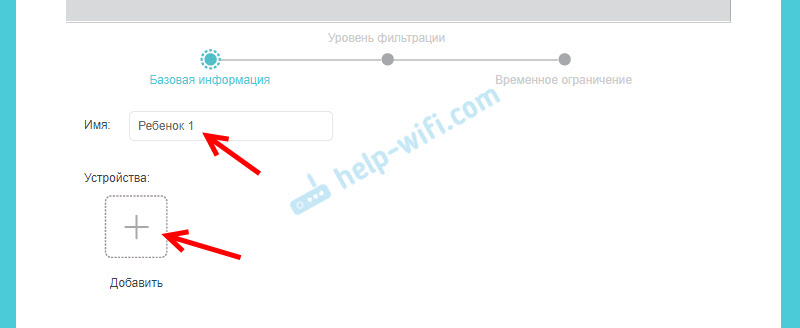
- Valitse oikea laite luettelosta.
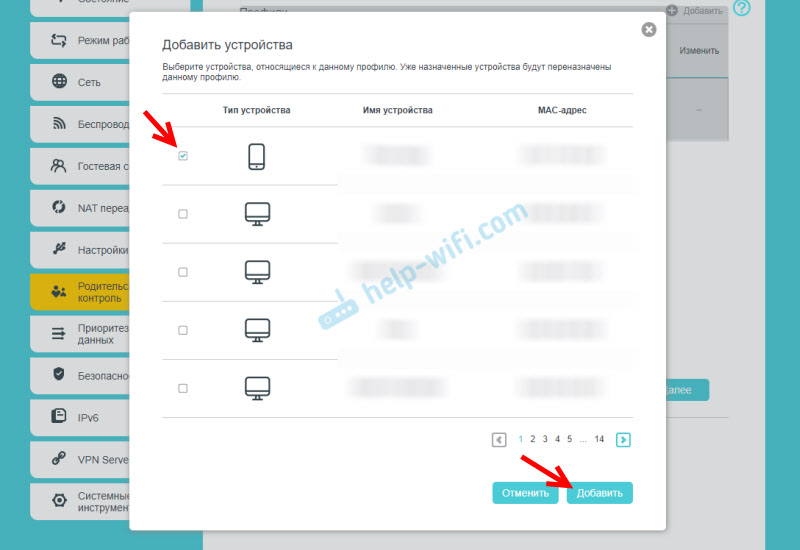 Tärkeä! Laitteiden luettelossa voi olla kaksi laitetta, joilla on sama nimi, mutta erilaisilla MAC -osoitteilla. Valitse kaikki. Tärkeintä on määrittää oikea laite oikein. Keskittyä nimeen. Jos et pysty määrittämään oikeaa laitetta, näet Mac -osoitteen. Mobiililaitteissa Mac -osoite löytyy yleensä asetuksista, "on laite" -osiossa. Huijaa sitten reitittimen asetusten osoite.
Tärkeä! Laitteiden luettelossa voi olla kaksi laitetta, joilla on sama nimi, mutta erilaisilla MAC -osoitteilla. Valitse kaikki. Tärkeintä on määrittää oikea laite oikein. Keskittyä nimeen. Jos et pysty määrittämään oikeaa laitetta, näet Mac -osoitteen. Mobiililaitteissa Mac -osoite löytyy yleensä asetuksista, "on laite" -osiossa. Huijaa sitten reitittimen asetusten osoite. - Laitteiden lisäämisen jälkeen napsauta "Seuraava".
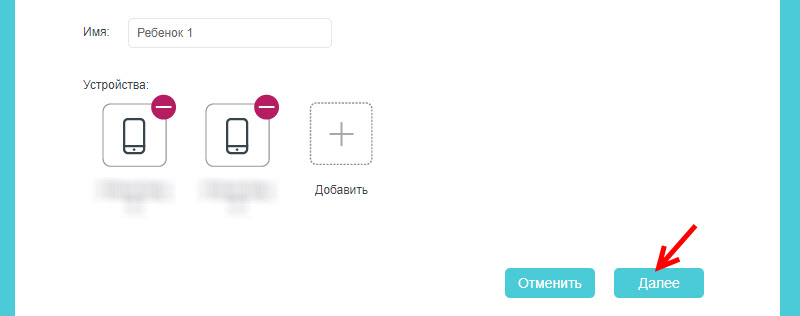
- Reitittimen mallista riippuen ikkuna, jolla on valittu suodatustaso kategorioiden mukaan. Valitse vain lapsen ikä ja mitä sisältöluokkia haluat sallia tai kieltää.
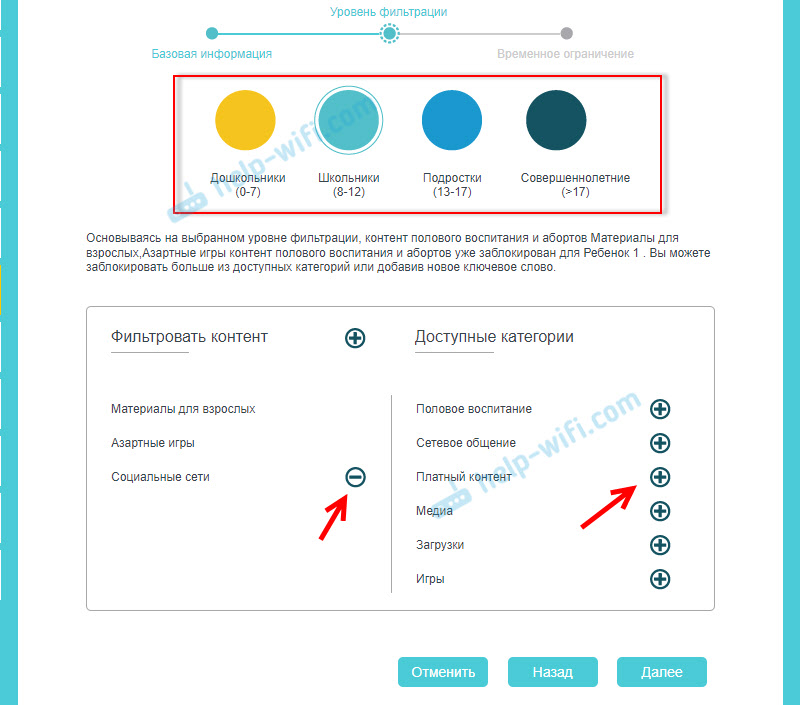 Jos haluat estää lapsen sivustojen pääsyn sivuston tietyllä osoitteella tai sanalla, napsauta sitten (+) ja kirjoita sivuston sana/osoite tai valitse sivusto/palvelu/lähettiläs luettelosta.
Jos haluat estää lapsen sivustojen pääsyn sivuston tietyllä osoitteella tai sanalla, napsauta sitten (+) ja kirjoita sivuston sana/osoite tai valitse sivusto/palvelu/lähettiläs luettelosta.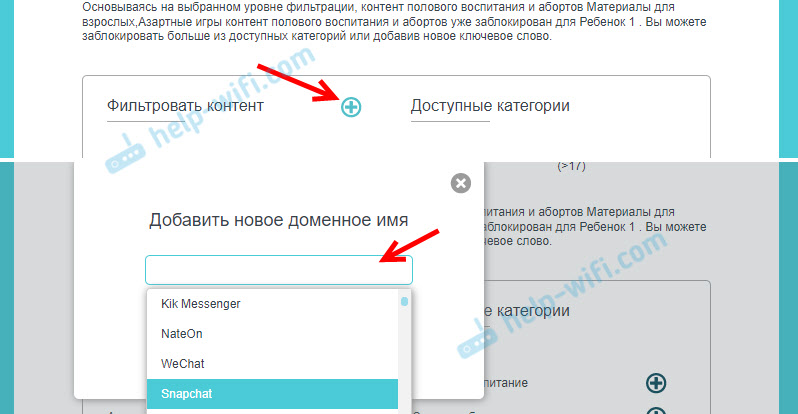 Jos luokkien estotoiminto ei ole käytettävissä mallissasi, ilmestyy ikkuna, johon voit asentaa lukon sivustoon (Word -verkkotunnuksella). Jos välttämätöntä.
Jos luokkien estotoiminto ei ole käytettävissä mallissasi, ilmestyy ikkuna, johon voit asentaa lukon sivustoon (Word -verkkotunnuksella). Jos välttämätöntä.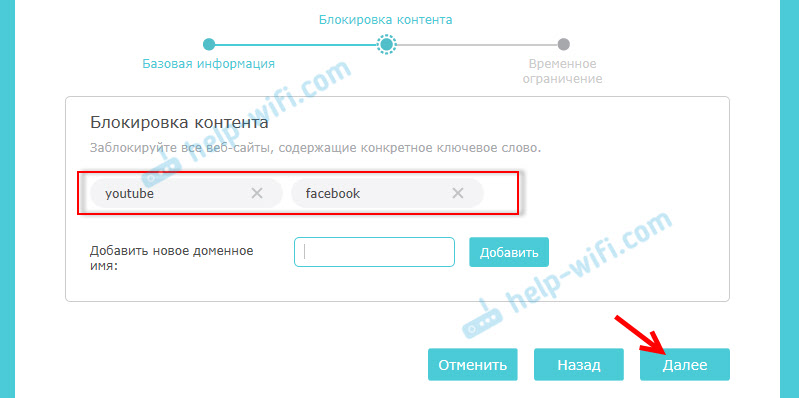 Voit muokata asetuksia milloin tahansa lisäämällä uusia sivustoja luetteloon.
Voit muokata asetuksia milloin tahansa lisäämällä uusia sivustoja luetteloon. - Seuraavassa vaiheessa sinun on asetettava väliaikainen rajoitus Internet -laitteeseen lapsesi laitteelle. Väliaikainen rajoitus voidaan asettaa maanantaista perjantaihin ja viikonloppuisin (lauantai ja sunnuntai). Laitoimme vain laatikon lähellä “Käännä päälle” ja asetamme ajan liukusäätimen kanssa, jonka aikana lapsellasi on pääsy Internetiin (for).
 Esimerkiksi: Arkipäivinä asetin 3 tunnin rajan. Tämä tarkoittaa, että arkisin lapsella on pääsy Internetiin kolme tuntia päivässä. Mutta ei peräkkäin (esimerkiksi 12-15), mutta yhteensä. Eli lapsi vietti 30 minuuttia Internetissä aamulla, mikä tarkoittaa, että hänellä on 2 tuntia 30 minuuttia jäljellä koko päivän. Hän voi käyttää koko rajaa koko päivän. Viikonloppuisin asetin rajan kello 6. Jos et laita tarkistuspaikkaa "kytke päälle", rajoituksia ei aseteta.
Esimerkiksi: Arkipäivinä asetin 3 tunnin rajan. Tämä tarkoittaa, että arkisin lapsella on pääsy Internetiin kolme tuntia päivässä. Mutta ei peräkkäin (esimerkiksi 12-15), mutta yhteensä. Eli lapsi vietti 30 minuuttia Internetissä aamulla, mikä tarkoittaa, että hänellä on 2 tuntia 30 minuuttia jäljellä koko päivän. Hän voi käyttää koko rajaa koko päivän. Viikonloppuisin asetin rajan kello 6. Jos et laita tarkistuspaikkaa "kytke päälle", rajoituksia ei aseteta.
Toinen asetukset - nukkumisaika. Täällä asetamme ajan, jolloin pääsy Internetiin irrotetaan väliaikaisesta rajoituksesta riippumatta. Illalla aamuun.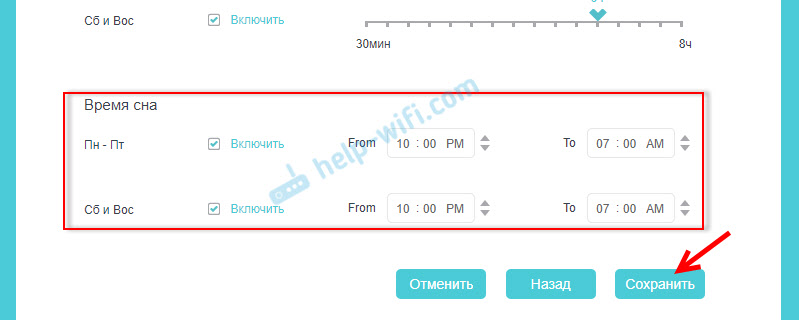
- Kaikki on valmis. Profiili on luotu ja toimii jo. Profiili voidaan muuttaa tai poistaa.
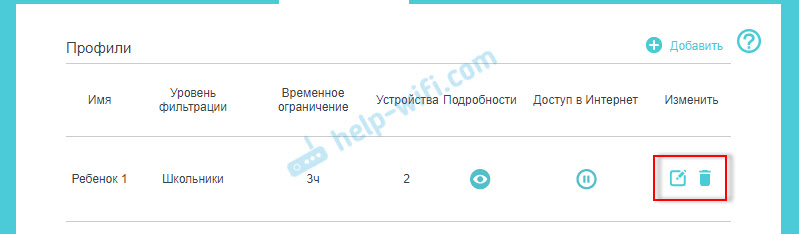
- Voit manuaalisesti käyttää pääsyä Internetiin, voit napsauttaa "Tauko" -painiketta. Se voidaan myös tehdä tarkistaa, toimiiko vanhempien valvonta vai ei. Asetamme pääsyn Internetiin ja tarkistamme, onko Internetissä pääsy lapsen puhelimessa.
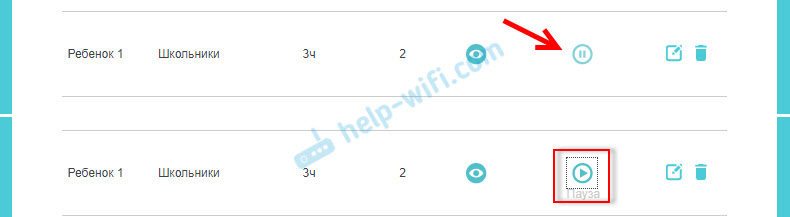 Huomaa vain, että puhelimen tapauksessa Internetiin pääsyä varten sitä voidaan käyttää Wi-Fi: n, vaan mobiilin Internetistä (matkapuhelinoperaattorista).
Huomaa vain, että puhelimen tapauksessa Internetiin pääsyä varten sitä voidaan käyttää Wi-Fi: n, vaan mobiilin Internetistä (matkapuhelinoperaattorista).
Sivuston historia vieraillut ja aika verkossa
Tilastojen tarkastelemiseksi, kuinka paljon aikaa lapsen rakennus on tällä hetkellä viettänyt Internetissä (online -aika) ja mitä sivustoja lapsi on käynyt - sinun on napsautettava painiketta silmän muodossa (yksityiskohdat).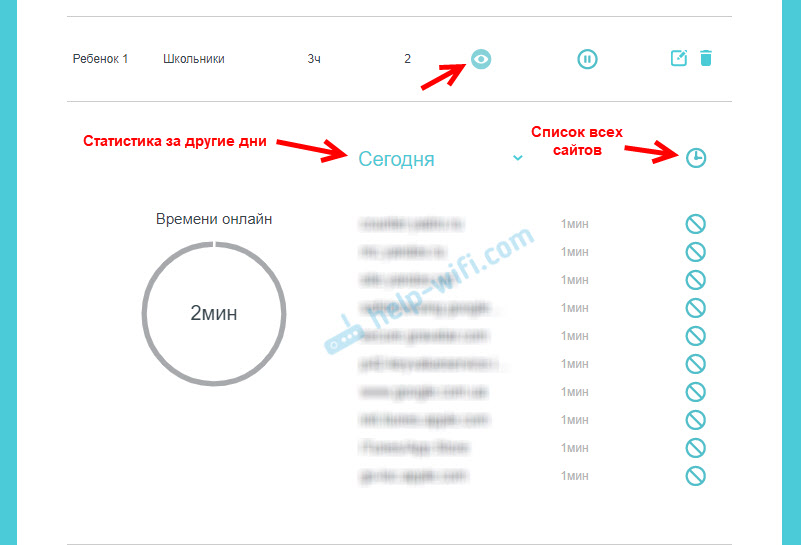 Voit nähdä tarinan muille päivämäärille ja avata luettelon kaikista sivustoista, joissa lapsi vieraili laitteessa, joka lisätään vanhempien hallintaan. Jokainen sivusto on myös painike, napsauttamalla, jota lisäämme sivuston estettyjen luetteloon.
Voit nähdä tarinan muille päivämäärille ja avata luettelon kaikista sivustoista, joissa lapsi vieraili laitteessa, joka lisätään vanhempien hallintaan. Jokainen sivusto on myös painike, napsauttamalla, jota lisäämme sivuston estettyjen luetteloon.
Kun yrität mennä estettyyn sivustoon tai kun käytetyn asetetun ajan rajan koko rajaa, laitteeseen tulee Internet -käyttövirhe tai varoitus, että vanhempien valvontarajoitus on vahvistettu.
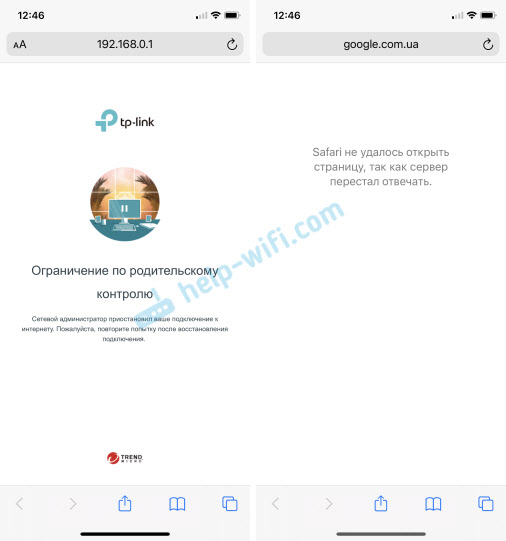
Estäminen erillisissä sovelluksissa (YouTube, Instagram ja T. D.) toimii myös.
Vanhempien hallinnan asetukset ja hallinta TP-Link Tether -sovelluksen avulla
Vanhempien hallinta voidaan määrittää älypuhelimesta. TP-Link-kiinnityssovelluksen kautta. Siellä voit luoda profiilin samalla tavalla, lisätä lasten laitteita, asettaa rajoituksia sivustoille ja aika.
Tärkeä! Sinulla ei ehkä ole näitä asetuksia HomeCare -välilehdessä (kuten alla olevassa kuvakaappauksessa), mutta "Työkalut" -välilehdessä.
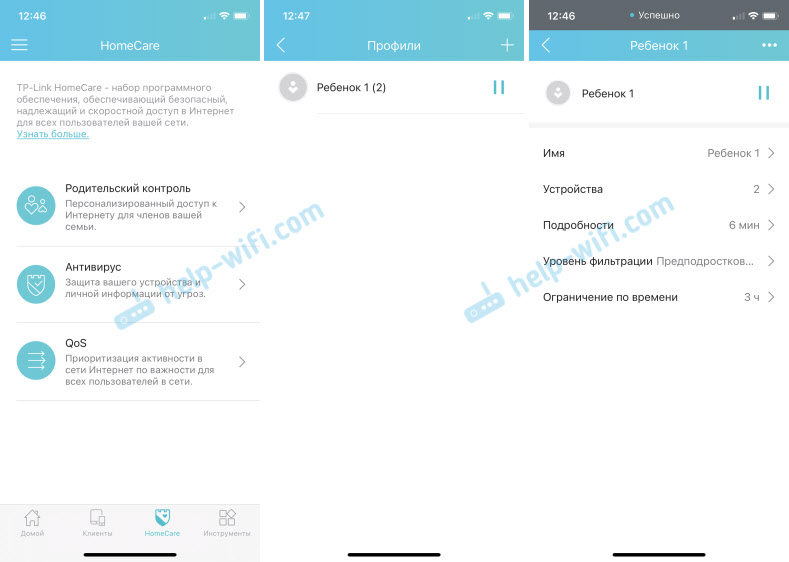
Kuten reitittimen verkkoliittymän kautta, voit katkaista Internetin väkisin ja tarkastella niiden sivustojen historiaa, jotka vierailevat laitteissa, jotka lisätään vanhempien hallintaan reitittimen asetuksissa.
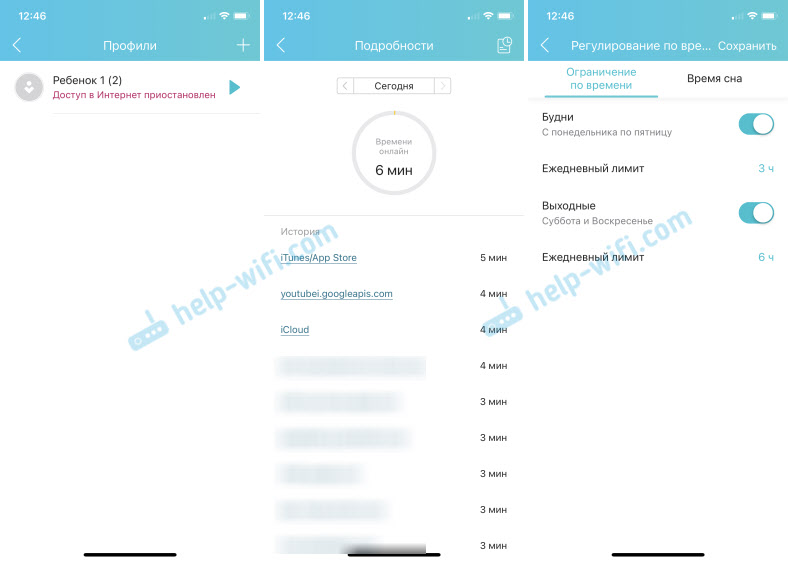
Uskon, että monien vanhempien hallinnan määrittäminen sovelluksen kautta älypuhelimesta on paljon helpompaa kuin reitittimen web -käyttöliittymän kautta. Hallitseminen on paljon helpompaa, sinun ei tarvitse avata reitittimen asetuksia selaimen läpi joka kerta.
- « Reitittimen Internet -valot (WAN -merkkivalo) ei palaa. Mitä tehdä?
- Sinun on irrotettava television kaukosäädin Android -televisiosta »

